NetBeansは、Java、PHP、JavaScript、C ++、およびその他のプログラミング言語に基づいてアプリケーションを開発および変更するためのオープンソースIDE(統合開発環境)です。また、フル機能のインターフェイスを必要とするエンタープライズレベルのアプリケーションの開発にも役立ちます。 NetBeansは、Linux、Windows、MacOSなどのJavaをサポートするすべてのOSプラットフォームにインストールして使用できます。組み込みのデバッグサポート、エラーチェック、構文の強調表示、コード補完など、さまざまな機能があります。
Ubuntu OSにNetBeansをインストールする必要がある場合は、さまざまな方法を使用してインストールできます。この投稿では、以下について説明します:
- apt(コマンドライン)を使用したNetBeansのインストール
- ソフトウェアセンター(GUI)を使用したNetBeansのインストール
この投稿はUbuntu20.04 LTS(Focal Fossa)のために書かれました 。
前提条件:Javaをインストールする
NetBeansの場合、システムにJava8以降をインストールする必要があります。システムにJavaをインストールするには、ターミナルを起動して、次のコマンドを実行します。
$ sudo apt install openjdk-8-jdk
sudoパスワードを入力すると、システムへのJavaのインストールが開始されます。
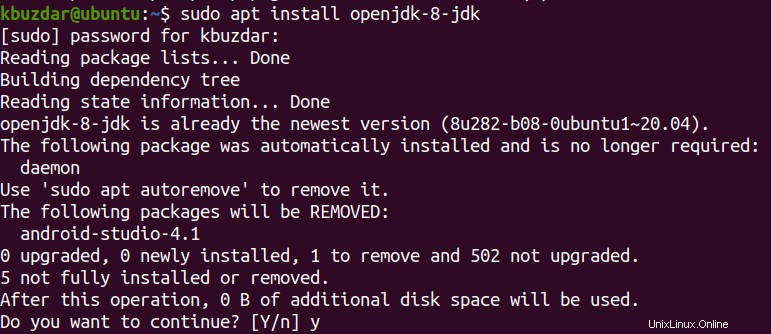
インストールすると、次のコマンドを使用してJavaのインストールを確認できます。
$ java -version
次の出力は、Javaがまたはシステムに正常にインストールされたことを確認します。

メソッド#1 apt(コマンドライン)を使用したNetBeansのインストール
NetBeansをインストールする最も簡単な方法は、aptユーティリティを使用することです。このメソッドは、バージョン10である古いバージョンのNetBeansをインストールします。 。
1.まず、ターミナルで次のコマンドを使用してユニバースリポジトリを有効にします。
$ sudo add-apt-repository "deb http://archive.ubuntu.com/ubuntu focal universe"
2.次のコマンドを使用して、リポジトリインデックスを更新します。
$ sudo apt update
3.ここで、システムにNetBeansをインストールするには、次のコマンドを使用します。
$ sudo apt install netbeans
これで、NetBeansのインストールが開始されます。接続速度によっては少し時間がかかる場合があります。
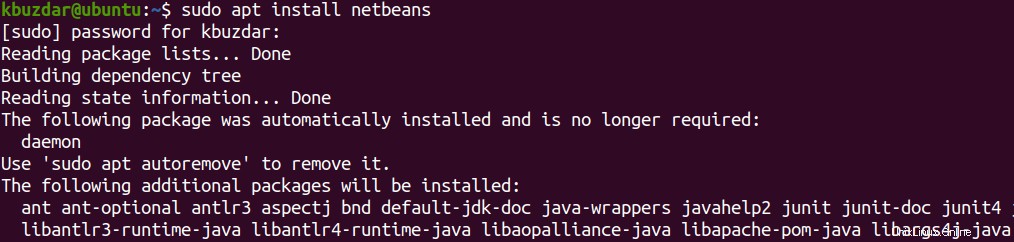
NetBeansをインストールすると、使用できるようになります。
方法#2ソフトウェアセンター(GUI)を使用したNetBeansのインストール
NetBeansは、UbuntuSoftwareCenterからインストールすることもできます。このメソッドは、バージョン12.3である最新バージョンのNetBeansをインストールします。 。
1.システムでSoftwareCenterを起動します。ダッシュメニューから検索して起動できます。
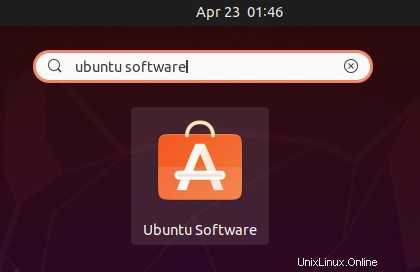
2. [ソフトウェアセンター]ウィンドウで、検索アイコンをクリックし、「 netbeans」と入力します。 初期化。検索結果から、 Apache NetBeansをクリックします。 このスクリーンショットに見られるようなアイコン。
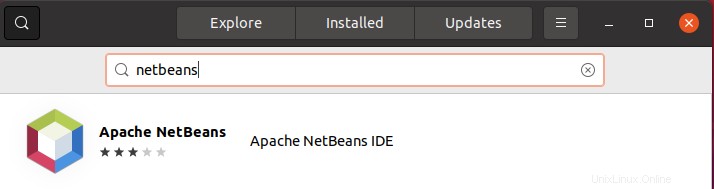
Apache NetBeansアイコンをクリックすると、インストールが表示されます。 その下のボタン。クリックして、システムにNetBeansをインストールします。
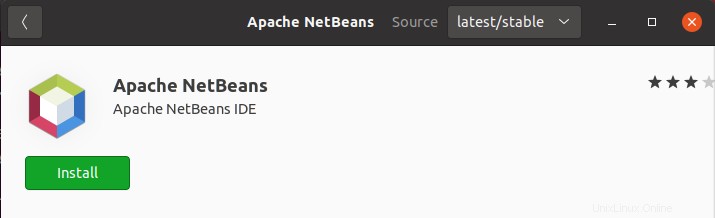
次に、認証用のパスワードを入力するように求められます。パスワードを入力すると、NetBeansのインストールが開始されます。接続速度によっては少し時間がかかる場合があります。 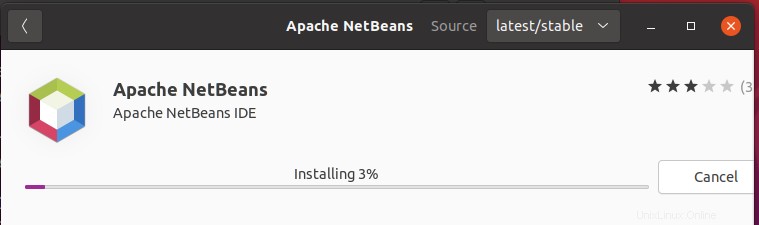
NetBeansをインストールすると、使用できるようになります。
NetBeansを起動します
NetBeansを起動するには、スーパーキーを押して netbeansと入力します。 検索バーで。検索結果が表示されたら、NetBeansアイコンをクリックして起動します。
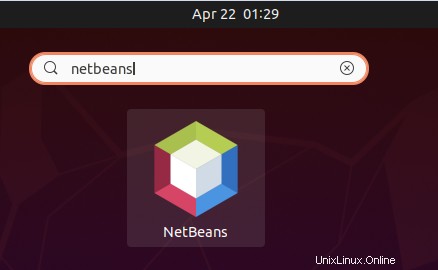
NetBeansの次のデフォルトビューが表示されます。
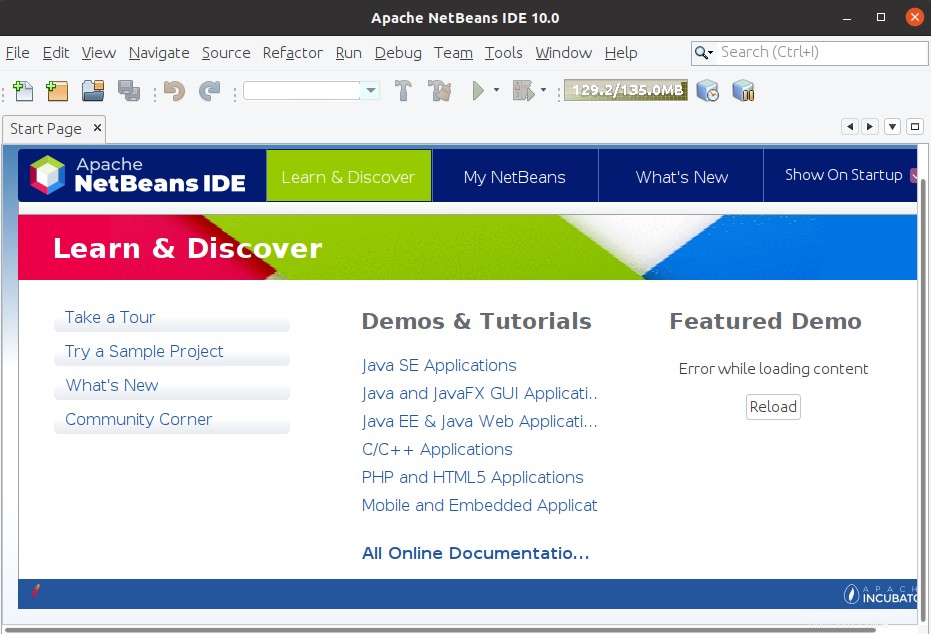
NetBeansを削除する
システムでNetBeansが不要になった場合は、次のように削除できます。
$ sudo apt remove netbeans
Ubuntu Software Centerを介してNetBeansをインストールした場合は、次のように削除できます。
ダッシュメニューからソフトウェアセンターを起動します。ソフトウェアセンターでインストール済み タブで、NetBeansアプリケーションを探します。次に、NetBeansアプリケーションを削除するには、削除をクリックします。 ボタン。次に、認証パスワードを入力し、[認証]をクリックします ボタン。これで、NetBeansがシステムから削除されます。
この投稿では、UbuntuOSにNetBeansをインストールするための2つの異なる方法について説明しました。最も便利な任意のインストール方法(コマンドラインまたはGUIベースの方法)を使用できます。ただし、ソフトウェアセンターが最新バージョン12.3をインストールするのに対し、aptは古いバージョン10のNetBeansをインストールすることを忘れないでください。